Ajax上传图片及上传前先预览功能实例代码
手头上有几个小项目用到了easyUI,一开始决定使用easyUI就注定了项目整体上前后端分离,基本上所有的请求都采用Ajax来完成。在文件上传的时候用到了Ajax上传文件,以及图片在上传之前的预览效果,解决了这两个小问题,和小伙伴们分享下。
上传之前的预览
方式一
先来说说图片上传之前的预览问题。这里主要采用了HTML5中的FileReader对象来实现,关于FileReader对象,如果小伙伴们不了解,可以查看这篇文章HTML5学习之FileReader接口。我们来看看实现方式:
<!DOCTYPE html>
<html lang="en">
<head>
<meta charset="UTF-8">
<title>Ajax上传文件</title>
<script src="jquery-3.2.1.js"></script>
</head>
<body>
用户名:<input id="username" type="text"><br>
用户图像:<input id="userface" type="file" onchange="preview(this)"><br>
<div id="preview"></div>
<input type="button" id="btnClick" value="上传">
<script>
$("#btnClick").click(function () {
var formData = new FormData();
formData.append("username", $("#username").val());
formData.append("file", $("#userface")[0].files[0]);
$.ajax({
url: '/fileupload',
type: 'post',
data: formData,
processData: false,
contentType: false,
success: function (msg) {
alert(msg);
}
});
});
function preview(file) {
var prevDiv = document.getElementById('preview');
if (file.files && file.files[0]) {
var reader = new FileReader();
reader.onload = function (evt) {
prevDiv.innerHTML = '<img src="' + evt.target.result + '" />';
}
reader.readAsDataURL(file.files[0]);
} else {
prevDiv.innerHTML = '<div class="img" style="filter:progid:DXImageTransform.Microsoft.AlphaImageLoader(sizingMethod=scale,src=\'' + file.value + '\'"></div>';
}
}
</script>
</body>
</html>
这里对于支持FileReader的浏览器直接使用FileReader来实现,不支持FileReader的浏览器则采用微软的滤镜来实现(注意给图片上传的input标签设置onchange函数)。
实现效果如下:
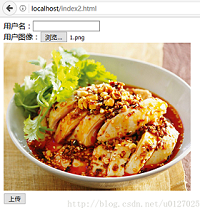
方式二
除了这种方式之外我们也可以采用网上现成的一个jQuery实现的方式。这里主要参考了这里。
不过由于原文年代久远,里边使用的$.browser.msie从jQuery1.9就被移除掉了,所以如果我们想使用这个得做一点额外的处理,我修改后的uploadPreview.js文件内容如下:
jQuery.browser={};(function(){jQuery.browser.msie=false; jQuery.browser.version=0;if(navigator.userAgent.match(/MSIE ([0-9]+)./)){ jQuery.browser.msie=true;jQuery.browser.version=RegExp.$1;}})();
jQuery.fn.extend({
uploadPreview: function (opts) {
var _self = this,
_this = $(this);
opts = jQuery.extend({
Img: "ImgPr",
Width: 100,
Height: 100,
ImgType: ["gif", "jpeg", "jpg", "bmp", "png"],
Callback: function () {}
}, opts || {});
_self.getObjectURL = function (file) {
var url = null;
if (window.createObjectURL != undefined) {
url = window.createObjectURL(file)
} else if (window.URL != undefined) {
url = window.URL.createObjectURL(file)
} else if (window.webkitURL != undefined) {
url = window.webkitURL.createObjectURL(file)
}
return url
};
_this.change(function () {
if (this.value) {
if (!RegExp("\.(" + opts.ImgType.join("|") + ")$", "i").test(this.value.toLowerCase())) {
alert("选择文件错误,图片类型必须是" + opts.ImgType.join(",") + "中的一种");
this.value = "";
return false
}
if ($.browser.msie) {
try {
$("#" + opts.Img).attr('src', _self.getObjectURL(this.files[0]))
} catch (e) {
var src = "";
var obj = $("#" + opts.Img);
var div = obj.parent("div")[0];
_self.select();
if (top != self) {
window.parent.document.body.focus()
} else {
_self.blur()
}
src = document.selection.createRange().text;
document.selection.empty();
obj.hide();
obj.parent("div").css({
'filter': 'progid:DXImageTransform.Microsoft.AlphaImageLoader(sizingMethod=scale)',
'width': opts.Width + 'px',
'height': opts.Height + 'px'
});
div.filters.item("DXImageTransform.Microsoft.AlphaImageLoader").src = src
}
} else {
$("#" + opts.Img).attr('src', _self.getObjectURL(this.files[0]))
}
opts.Callback()
}
})
}
});
然后在我们的html文件中引入这个js文件即可:
<!DOCTYPE html>
<html lang="en">
<head>
<meta charset="UTF-8">
<title>Ajax上传文件</title>
<script src="jquery-3.2.1.js"></script>
<script src="uploadPreview.js"></script>
</head>
<body>
用户名:<input id="username" type="text"><br>
用户图像:<input id="userface" type="file" onchange="preview(this)"><br>
<div><img id="ImgPr" width="200" height="200"/></div>
<input type="button" id="btnClick" value="上传">
<script>
$("#btnClick").click(function () {
var formData = new FormData();
formData.append("username", $("#username").val());
formData.append("file", $("#userface")[0].files[0]);
$.ajax({
url: '/fileupload',
type: 'post',
data: formData,
processData: false,
contentType: false,
success: function (msg) {
alert(msg);
}
});
});
$("#userface").uploadPreview({Img: "ImgPr", Width: 120, Height: 120});
</script>
</body>
</html>
这里有如下几点需要注意:
1.HTML页面中要引入我们自定义的uploadPreview.js文件
2.预先定义好要显示预览图片的img标签,该标签要有id。
3.查找到img标签然后调用uploadPreview函数
执行效果如下:
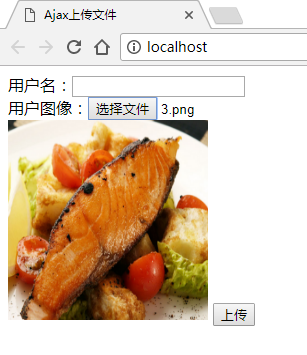
Ajax上传图片文件
Ajax上传图片文件就简单了,没有那么多方案,核心代码如下:
var formData = new FormData();
formData.append("username", $("#username").val());
formData.append("file", $("#userface")[0].files[0]);
$.ajax({
url: '/fileupload',
type: 'post',
data: formData,
processData: false,
contentType: false,
success: function (msg) {
alert(msg);
}
});
核心就是定义一个FormData对象,将要上传的数据包装到这个对象中去。然后在ajax上传数据的时候设置data属性就为formdata,processData属性设置为false,表示jquery不要去处理发送的数据,然后设置contentType属性的值为false,表示不要设置请求头的contentType属性。OK,主要就是设置这三个,设置成功之后,其他的处理就和常规的ajax用法一致了。
后台的处理代码大家可以在文末的案例中下载,这里我就不展示不出来了。
源码下载:http://xiazai.jb51.net/201707/yuanma/AjaxFileUpload.rar
总结
以上所述是小编给大家介绍的Ajax上传图片及上传前先预览功能实例代码,希望对大家有所帮助,如果大家有任何疑问请给我留言,小编会及时回复大家的。在此也非常感谢大家对我们网站的支持!

